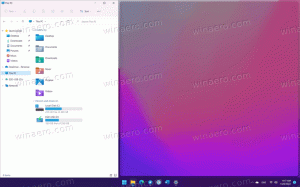Obțineți fișiere OneDrive la cerere în Windows 10 Fall Creators Update
OneDrive este soluția online de stocare a documentelor creată de Microsoft, care vine la pachet cu Windows 10. Poate fi folosit pentru a vă stoca documentele și alte date online în cloud. De asemenea, oferă sincronizarea datelor stocate pe toate dispozitivele dvs. „Fișiere la cerere” este o funcție care poate afișa versiuni de substituenți ale fișierelor online din directorul local OneDrive, chiar dacă acestea nu au fost sincronizate și descărcate. Dacă nu ați primit caracteristica Files On-Demand după instalarea Windows 10 Fall Creators Update, iată o soluție simplă.
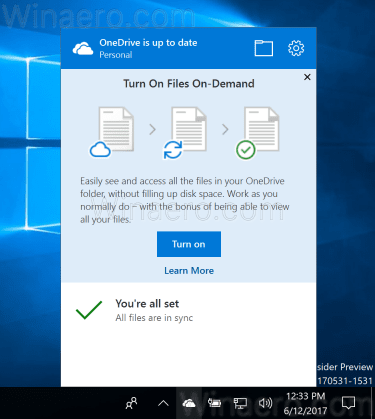
După cum probabil știți deja, caracteristica Files On-Demand nu face parte din sistemul de operare. Este o caracteristică a software-ului OneDrive inclus în Windows 10. În mod implicit, Windows 10 Fall Creators Update vine cu clientul OneDrive învechit, care ar trebui să fie actualizat automat. Dacă nu vi se întâmplă acest lucru, puteți repara manual.
Publicitate
Pentru a obține fișiere OneDrive la cerere în Windows 10 Fall Creators Update, urmează următoarele instrucțiuni.
- Descărcați aplicația OneDrive actualizată folosind următorul link: Descărcați clientul OneDrive.
- Instalează-l.
- Sign out din contul dvs. de utilizator și conectați-vă din nou. Acest lucru va asigura că OneDrive este repornit.
Acum ar trebui să obțineți acces la caracteristica Files On-Demand. Poate fi necesar să-l activați în setările aplicației. Vezi următorul articol:
Cum să activați fișierele OneDrive la cerere
Odată ce caracteristica Fișiere la cerere este activată, File Explorer va afișa următoarele pictograme suprapuse pentru fișierele din cloud.
Acestea sunt doar fișiere online, care nu sunt stocate pe computer.
Substituenții fișierelor vor avea următoarea pictogramă.

Când deschideți un astfel de fișier, OneDrive îl va descărca pe dispozitiv și îl va face disponibil local. Puteți deschide oricând un fișier disponibil local, chiar și fără acces la Internet.
În cele din urmă, următoarea pictogramă de suprapunere va fi utilizată pentru fișierele mereu disponibile.

Numai fișierele pe care le marcați ca „Păstrați întotdeauna pe acest dispozitiv” au un cerc verde cu o bifă albă. Aceste fișiere vor fi întotdeauna disponibile chiar și atunci când sunteți offline. Sunt descărcate pe dispozitivul dvs. și ocupă spațiu.
Asta e. Mulțumită MSPowerUser pentru acest sfat.